Blinken einer LED
Allgemeine E/A-Pins (GPIO) können einzeln gesteuert werden. Diese Funktion ist für die Steuerung von LEDs, Relais und anderen zustandsbehafteten Geräten nützlich. In diesem Abschnitt werden Sie .NET und die GPIO-Pins Ihres Raspberry Pi verwenden, um eine LED einzuschalten und sie wiederholt blinken zu lassen.
Voraussetzungen
- ARM-basierter (ARMv7 oder höher) Single-Board-Computer (SBC)
- 5-Millimeter-LED
- 330-Ω-Widerstand
- Breadboard
- Jumperdrähte
- Raspberry Pi GPIO Breakout Board (optional/empfohlen)
- .NET SDK 7 oder höher
Hinweis
Dieses Tutorial wurde unter der Annahme geschrieben, dass das Zielgerät Raspberry Pi ist. Dieses Tutorial kann jedoch für jeden Linux-basierten SBC verwendet werden, der .NET unterstützt, z. B. Orange Pi, ODROID und mehr.
Stellen Sie sicher, dass SSH auf Ihrem Gerät aktiviert ist. Für Raspberry Pi: Lesen Sie Einrichten eines SSH-Servers in der Dokumentation zu Raspberry Pi.
Vorbereiten der Hardware
Verwenden Sie die Hardwarekomponenten, um eine Schaltung wie im folgenden Diagramm zu erstellen:
Die obige Abbildung zeigt die folgenden Anschlüsse:
- GPIO 18 an LED-Anoden (längere, positive Leitung)
- LED-Kathode (kürzere, negative Leitung) an 330-Ω-Widerstand (beide Enden)
- 330-Ω-Widerstand (anderes Ende) an Masse
Beachten Sie falls nötig das folgende Anschlussdiagramm:
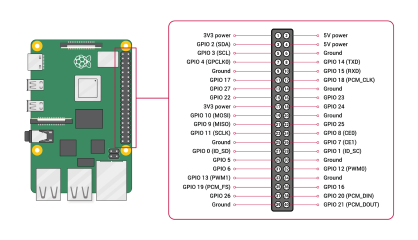
Bild mit freundlicher Genehmigung der Raspberry Pi Foundation.
Tipp
Ein GPIO-Breakout-Board in Verbindung mit einer Steckplatine wird empfohlen, um die Verbindungen zum GPIO-Header zu optimieren.
Erstellen der App
Führen Sie in Ihrer bevorzugten Entwicklungsumgebung die folgenden Schritte aus:
Erstellen Sie eine neue .NET-Konsolen-App, indem Sie entweder die .NET-CLI oder Visual Studio verwenden. Nennen Sie BlinkTutorial.
dotnet new console -o BlinkTutorial cd BlinkTutorialFügen Sie dem Projekt das Paket System.Device.Gpio hinzu. Verwenden Sie entweder .NET CLI aus dem Projektverzeichnis oder Visual Studio.
dotnet add package System.Device.Gpio --version 2.2.0-*Ersetzen Sie den Inhalt von Program.cs durch den folgenden Code:
using System; using System.Device.Gpio; using System.Threading; Console.WriteLine("Blinking LED. Press Ctrl+C to end."); int pin = 18; using var controller = new GpioController(); controller.OpenPin(pin, PinMode.Output); bool ledOn = true; while (true) { controller.Write(pin, ((ledOn) ? PinValue.High : PinValue.Low)); Thread.Sleep(1000); ledOn = !ledOn; }Für den Code oben gilt:
- Eine Using-Deklaration erzeugt eine Instanz von
GpioController. Mit derusing-Deklaration wird sichergestellt, dass das Objekt verworfen wird und die Hardwareressourcen richtig freigegeben werden. - GPIO-Pin 18 wird für die Ausgabe geöffnet
- Eine
while-Schleife wird ohne zeitliche Begrenzung ausgeführt. Bei jeder Iteration passiert Folgendes:- Ein Wert wird in GPIO-Pin 18 geschrieben. Wenn
ledOnden Wert „true“ hat, wirdPinValue.Highgeschrieben (ein). Andernfalls wirdPinValue.Lowgeschrieben. - 1000 ms langes Warteintervall.
- Umschalten des Werts von
ledOn.
- Ein Wert wird in GPIO-Pin 18 geschrieben. Wenn
- Eine Using-Deklaration erzeugt eine Instanz von
Erstellen Sie die App. Führen Sie
dotnet buildaus, wenn Sie die .NET-CLI verwenden. Drücken Sie STRG+UMSCHALT+B, um die App in Visual Studio zu kompilieren.Stellen Sie die App auf dem SBC als eigenständige App bereit. Anweisungen hierzu finden Sie unter Bereitstellen von .NET-Apps auf einem Raspberry Pi-Gerät. Erteilen Sie dabei mithilfe von
chmod +xdie execute-Berechtigung für ausführbare Dateien.Führen Sie die App auf dem Raspberry Pi aus, indem Sie zum Bereitstellungsverzeichnis wechseln und die ausführbare Datei ausführen.
./BlinkTutorialDie LED blinkt im Sekundentakt aus und ein.
Beenden Sie das Programm, indem Sie STRG+C drücken.
Glückwunsch! Sie haben GPIO verwendet, um eine LED blinken zu lassen.
Herunterladen des Quellcodes
Der Quellcode für dieses Tutorial ist auf GitHub verfügbar.

